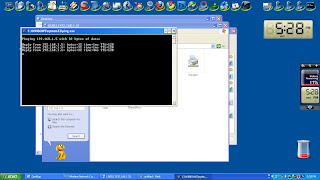1. Ini adalah gambar Laptop dilihat dari bagian depan sebelum di bongkar.
2. Ini adalah gambar Laptop dilihat dari bagian belakang sebelum di bongkar.
3. Laptop di balikkan, kemudian baterai yang terdapat di belakang laptop di buka dengan hati-hati. Apapun merk laptop jika ingin melakukan Trouble Shooting, baterainya harus dibuka terlebih dahulu agar tidak terjadi konslet. Seperti pada gambar di bawah ini.
4. Bukalah baut yang terdapat di bawah tempat baterai menggunakan obeng khusus, jumlah baut sekitar 4 buah. Seperti pada gambar di bawah ini.
5. Bukalah baut yang terdapat di bawah tempat baterai menggunakan obeng khusus, jumlah baut sekitar 4 buah. Seperti pada gambar di bawah ini.
6. Kemudian bukalah casing atasnya dengan hati-hati agar tidak patah. Seperti pada gambar di bawah ini.
7. Bukalah 4 baut yang terdapat di bawah casing atasnya menggunakan obeng. Seperti pada gambar di bawah ini.
9.
10. Bukalah baut yang terdapat di full casing atas touch pad dengan menggunakan obeng, biasanya terdapat 3 baut.
11. Bukalah casing touchpad, lalu dorong ke kanan dangan perlahan-lahan , letakkan casing touchpad yang sudah di buka ke atas dengan hati-hati karena ada kabel penghubung antara touchpad dengan laptop.. Seperti pada gambar di bawah ini.